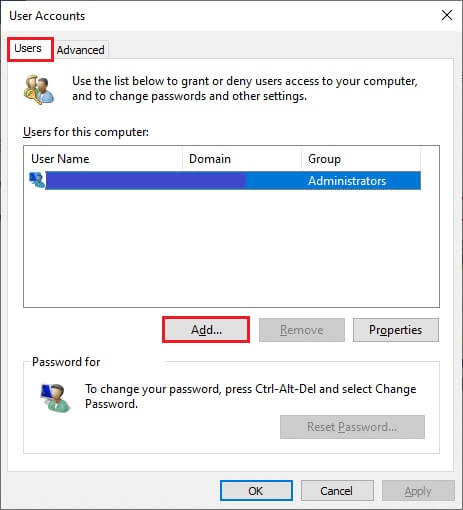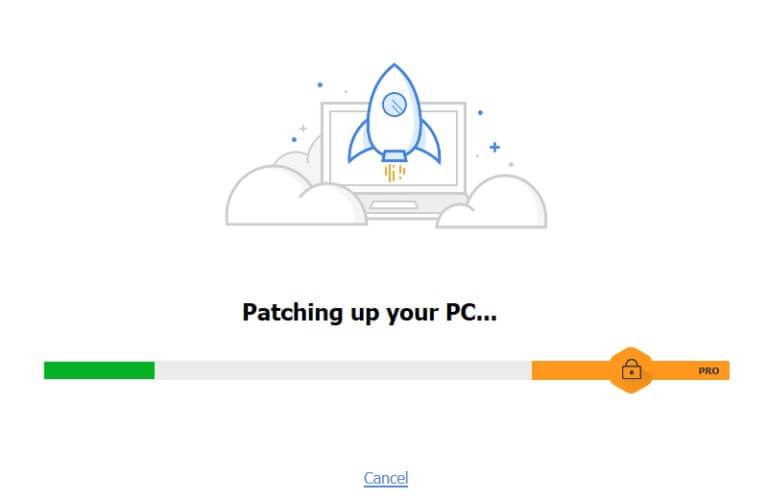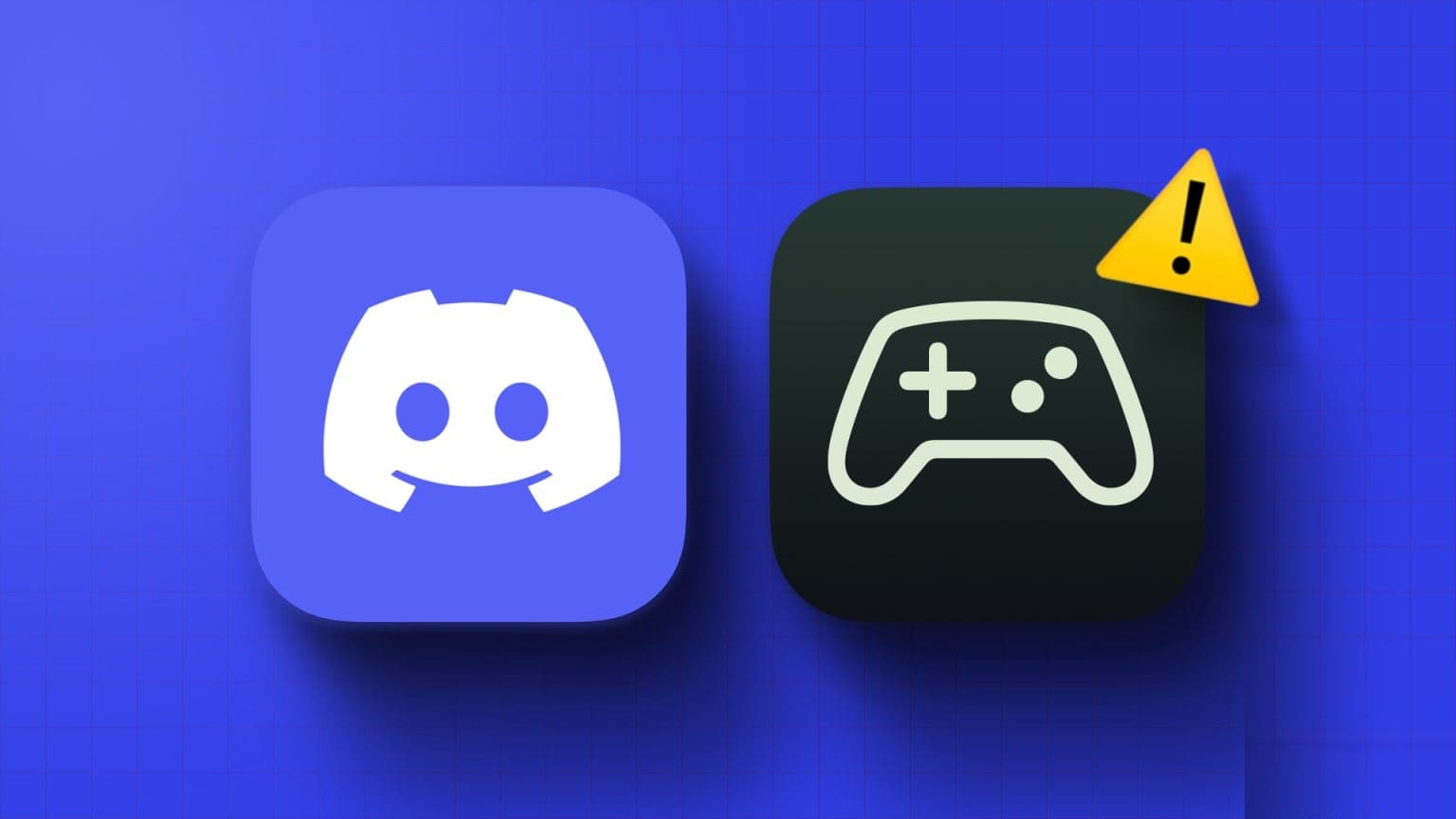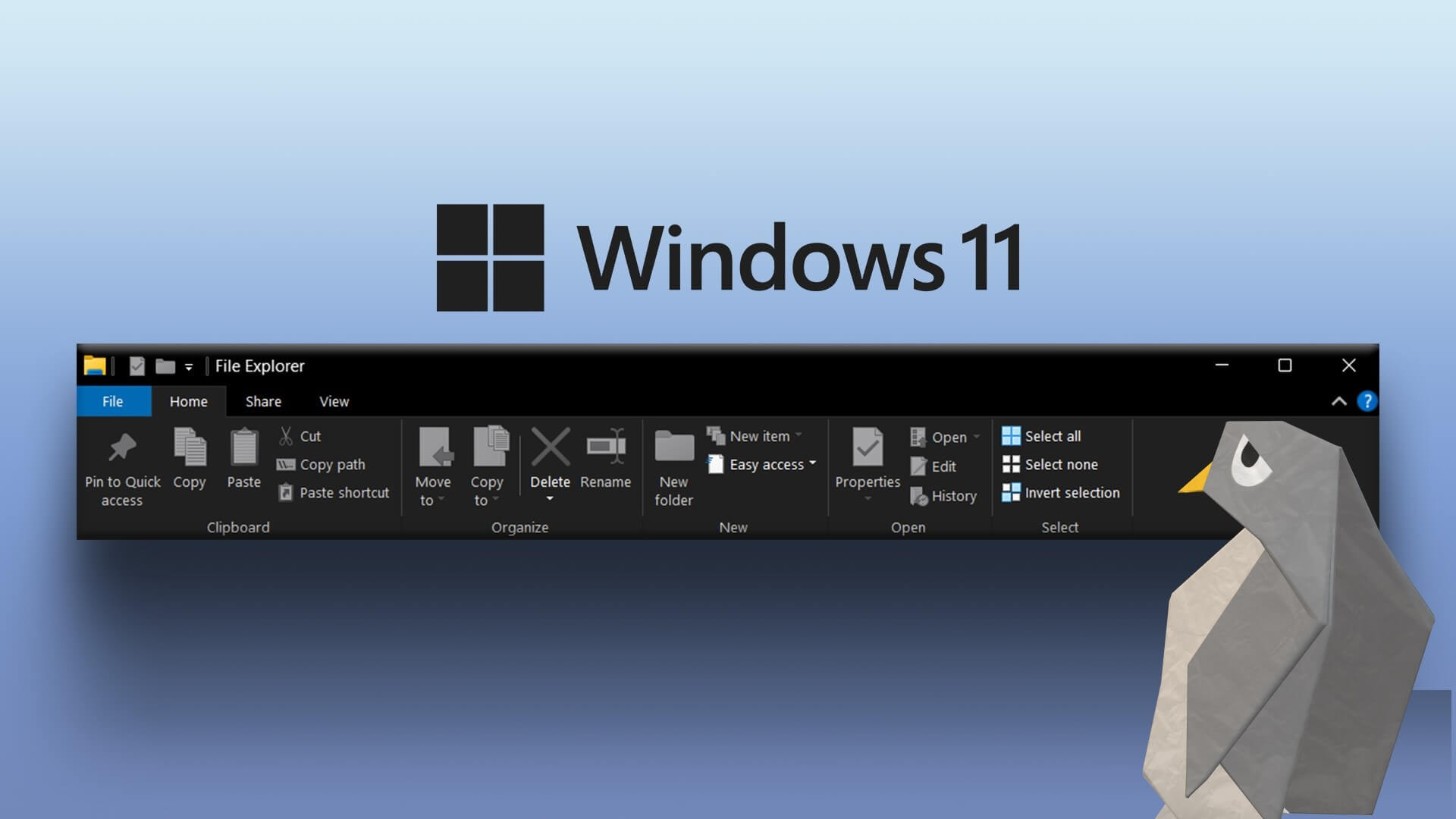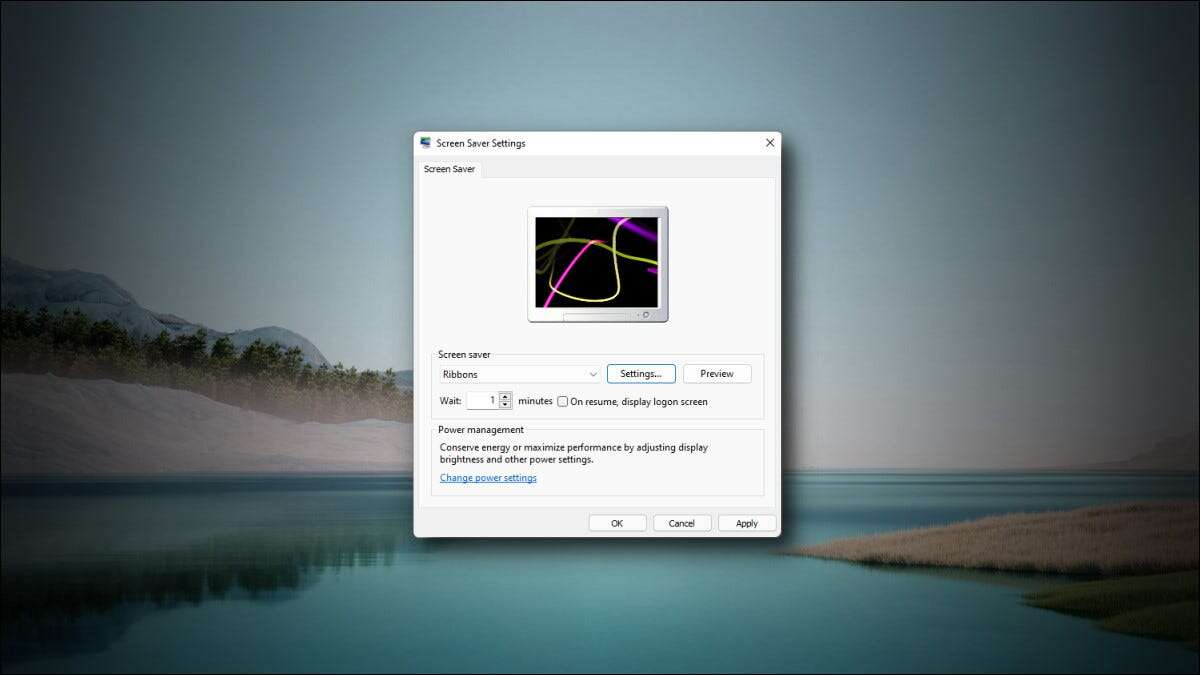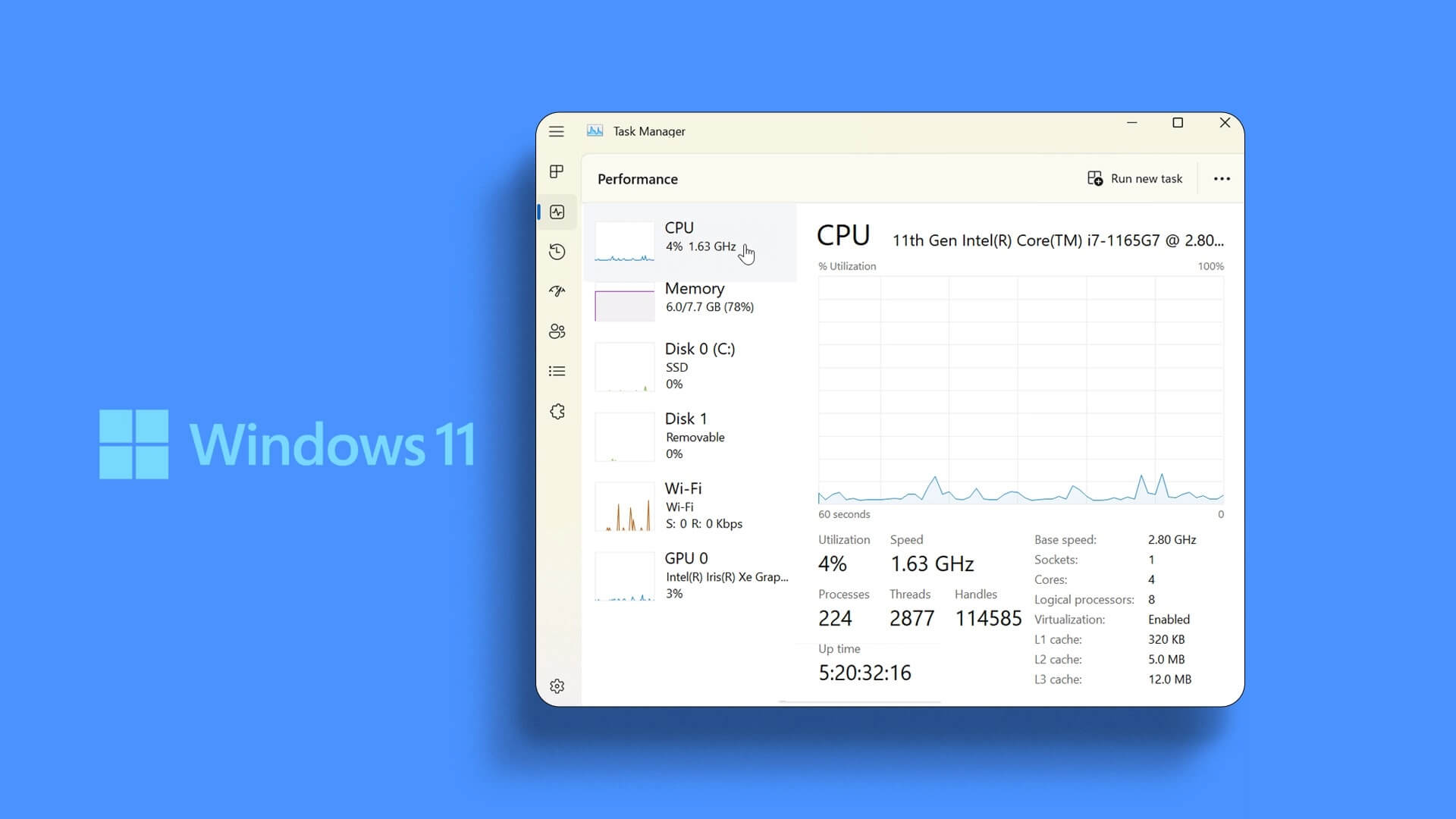Når du har beskadigede systemfiler eller konfigurationsfiler på din computer, kan du støde på fejlen 0x80004002. Denne fejl kan forårsage problemer med at åbne, kopiere, flytte eller endda slette filer/mapper i Windows Stifinder. Nogle brugere har rapporteret den samme fejl i Windows 7, 8/8.1, XP, Vista og 10, når de ændrer skrivebordsegenskaber, filer i Filhåndtering, proceslinjeindstillinger eller andre systemegenskaber. Der er ikke kun én årsag til problemet; det kan opstå på grund af flere årsager, såsom malware, adware, beskadigede filer og meget mere. Årsagen varierer fra sag til sag, og heldigvis er der mange fejlfindingsmetoder, der kan hjælpe dig med at rette fejlkoden 0x80004002: Ingen grænseflade understøttes i Windows 10. Fortsæt med at læse artiklen for at lære enkle og effektive trin til at løse problemet.
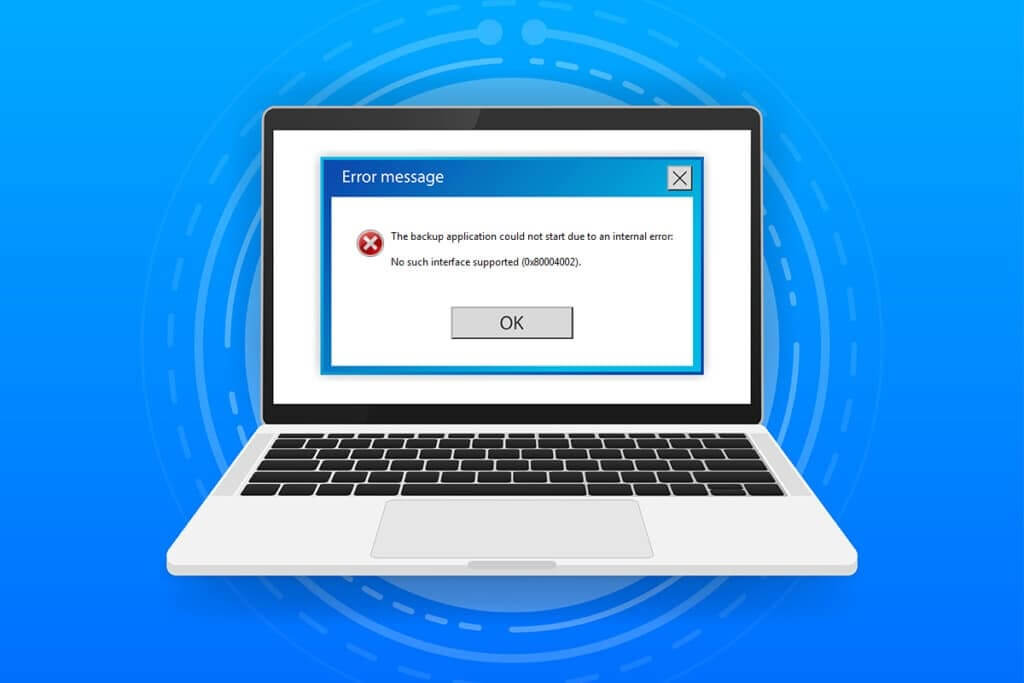
Sådan rettes 0x80004002: Ingen understøttet grænseflade i Windows 10
Så hvis du står over for fejlen 0x80004002: Ingen grænseflade understøtter Windows 10 Her er nogle fantastiske fejlfindingsmetoder til at håndtere problemet under forskellige omstændigheder. Lad os tjekke dem ud og implementere dem på din computer for at løse problemet. Følg metoderne i samme rækkefølge for at opnå de bedste resultater.
Metode 1: Genstart Windows Stifinder
Du vil højst sandsynligt støde på ovennævnte problem, når du tilgår data i Windows Stifinder. Derfor er det værd at give problemet en chance for at blive løst ved at genstarte Windows Stifinder som beskrevet nedenfor.
1. Tænd "Opgavestyring" Ved at klikke på Ctrl + Shift + Esc-tasterne På samme tid.
2. I et vindue Opgavehåndtering , Klik Fanen Handlinger.
3. Højreklik nu på Windows Stifinder og klik på "afslut jobbet".
Varsel: Du kan også vælge Genstart for at udføre funktionen direkte.
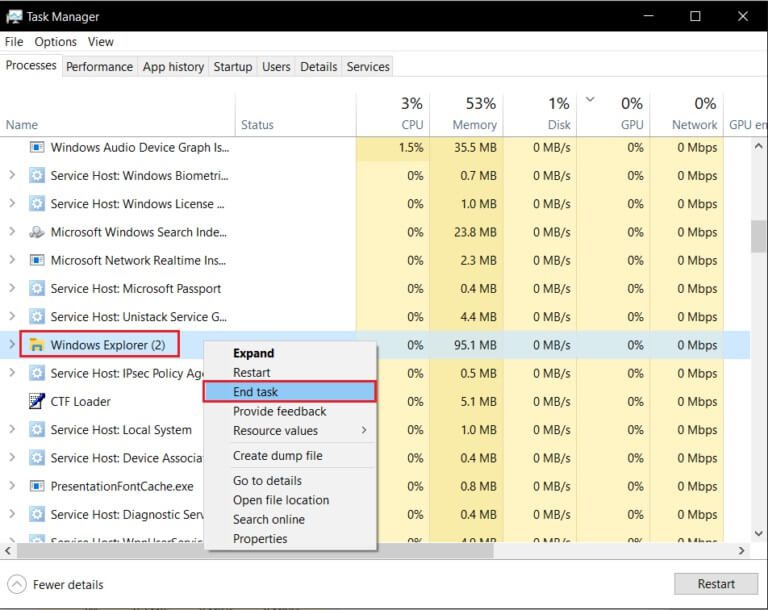
4. Klik nu en fil og vælg en mulighed Kør en ny opgave.
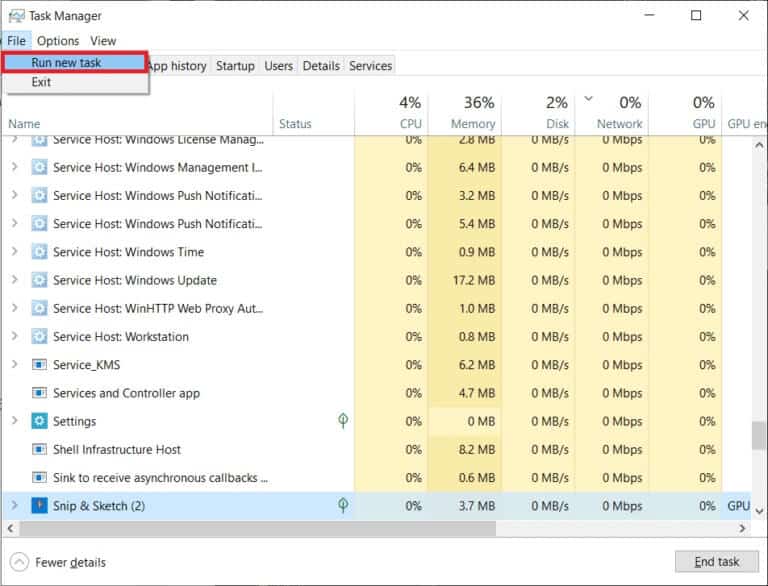
5. Indtast nu Exploere.exe I den næste boks skal du klikke på OK-knap.
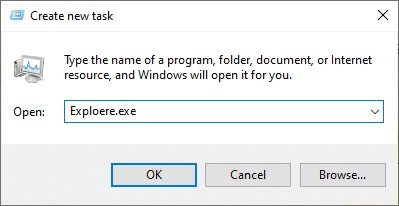
Nu vil det være Genstart Windows Stifinder , efter at have slettet alle korrupte filer, der er tilknyttet den.
Metode 2: Kør fejlfindingsprogrammet til Windows Update
Hvis du stadig ikke kan rette fejl 0x80004002: Ingen understøttet grænseflade i Windows 10, kan du prøve at køre fejlfindingsprogrammet til Windows Update. Fejlfindingsprogrammet til Windows Update retter eventuelle skjulte fejl på din computer, der kan forårsage fejlen. Følg instruktionerne, og kontroller, om problemet er løst.
1. Tryk på Windows-tast + I Samtidig med at løbe Indstillinger.
2. Klik på boksen Opdatering og sikkerhed , som vist.
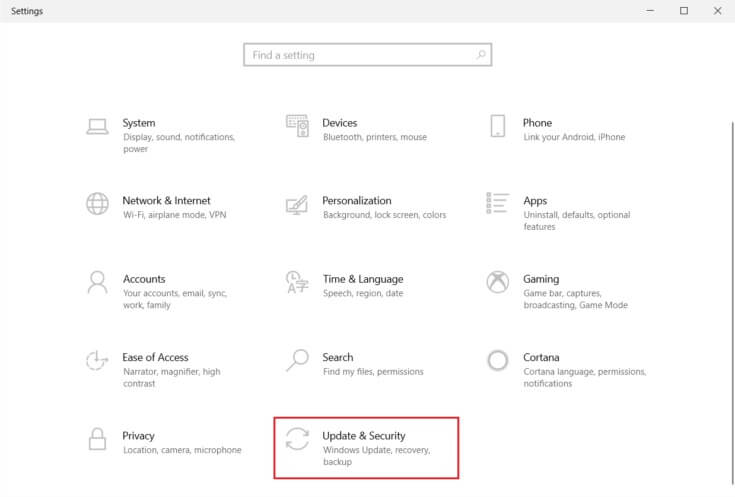
3. Gå til listen Fejlfinding i højre rude.
4. Vælg Fejlfinding af Windows Update og klik på Kør fejlfindingsknappen beskrevet nedenfor.
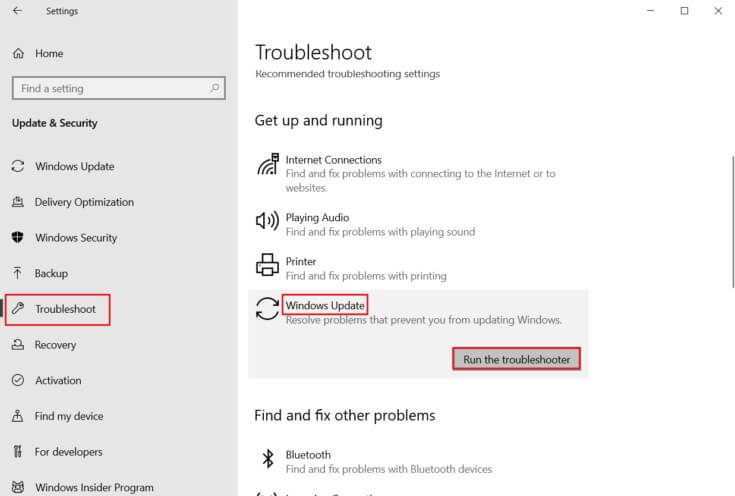
5. Vent på, at fejlfindingsværktøjet registrerer og løser problemet. Når processen er færdig, Genstart din computer.
Metode 3: Genstart Windows-indstillinger
Denne metode vil rydde alle gemte indstillinger på din Windows-pc, og når du åbner den igen, genstarter den. På denne måde kan du løse problemet som beskrevet nedenfor.
1. Tryk på Windows -nøgle Og skriv Kommandoprompt og klik på Kør som administrator.
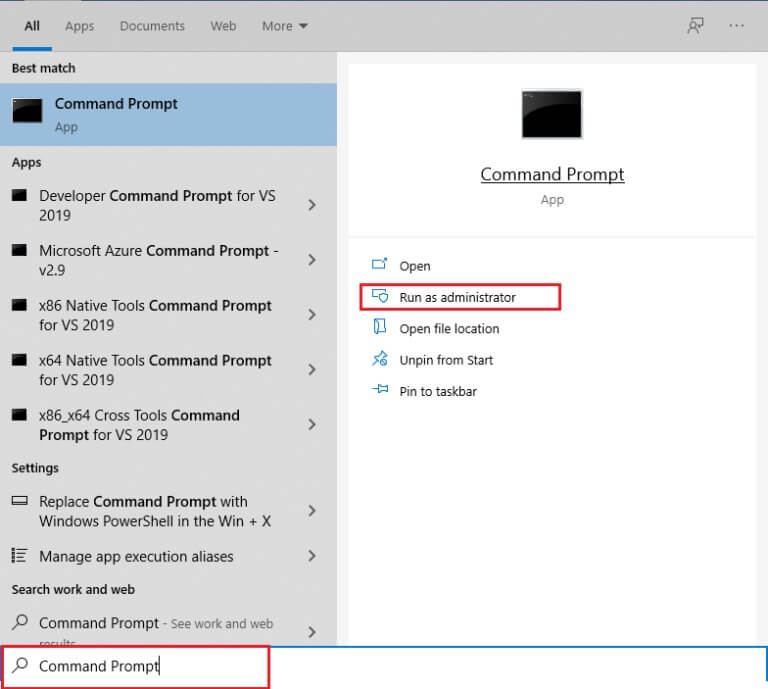
2. Skriv nu følgende kommandoer én efter én, og tryk på Indtast nøgle.
reg slet "HKCUSoftwareClassesLokale indstillingerSoftwareMicrosoftWindowsShell" /f reg slet "HKCUSoftwareMicrosoftWindowsCurrentVersionExplorerStreams" /f reg slet "HKCUSoftwareMicrosoftWindowsCurrentVersionExplorerStuckRects2" /f reg slet "HKCUSoftwareMicrosoftWindowsCurrentVersionExplorerMenuOrder" /f attrib -r -s -h "%brugerprofil%AppDataLocal*.db" del "%brugerprofil%AppDataLocal*.db"
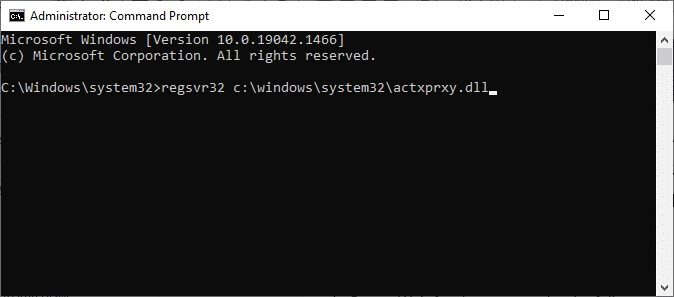
3. Så afslut. Kommandoprompt وGenstart din computer.
Metode 4: Genregistrer det dynamiske linkbibliotek
Dynamisk linkbibliotek (DLL) Det er et sæt symboler, der kan bruges af to eller flere programmer samtidigt. En beskadiget DLL-fil kan føre til fejlkode 0x80004002, så du kan prøve at genregistrere komponenten ved hjælp af en kommandolinje. Her er nogle instruktioner til at gøre det.
Varsel: Vær sikker på Opret et gendannelsespunkt Hvis noget går galt i processen.
1. Åbn Kommandoprompt som administrator.
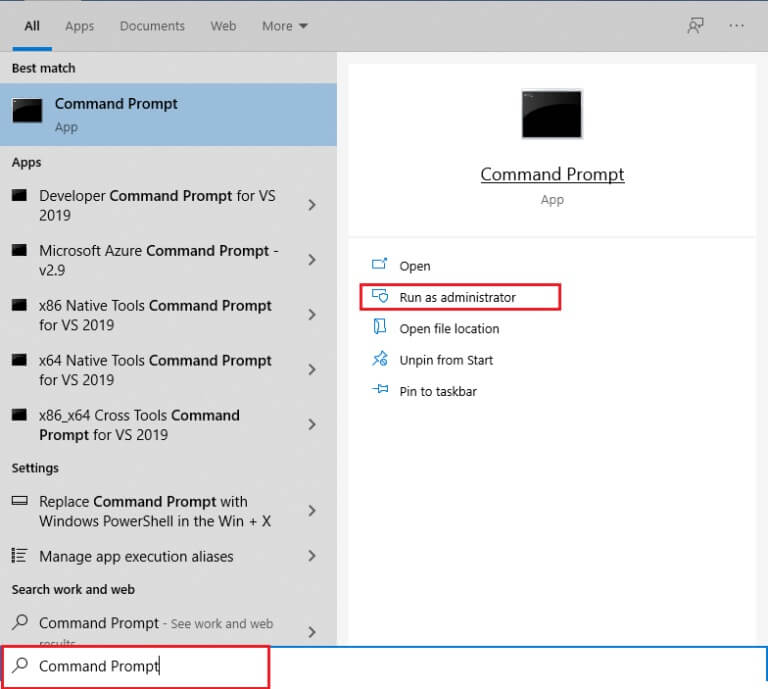
2. Indtast nu Næste kommando I kommandovinduet skal du klikke på Indtast nøgle.
regsvr32 c: \ windows \ system32 \ actxprxy.dll
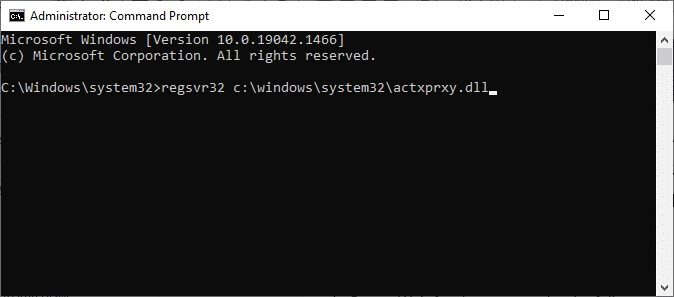
3. Vent på, at kommandoen udføres, ogGenstart din computer Når den er færdig.
Tjek om du har løst problemet.
Metode 5: Opret en ny brugerprofil
For at rette fejlkode 0x80004002 skal du prøve at oprette en ny lokal konto med administratorrettigheder og flytte alle dine filer til den. Sådan gør du.
Hvis du sletter din brugerprofil, fjernes alle beskadigede programmer og filer, der er knyttet til din konto. Her er nogle trin til at slette og genskabe din brugerprofil på din computer.
1. Tænd Kommandoprompt som administrator.
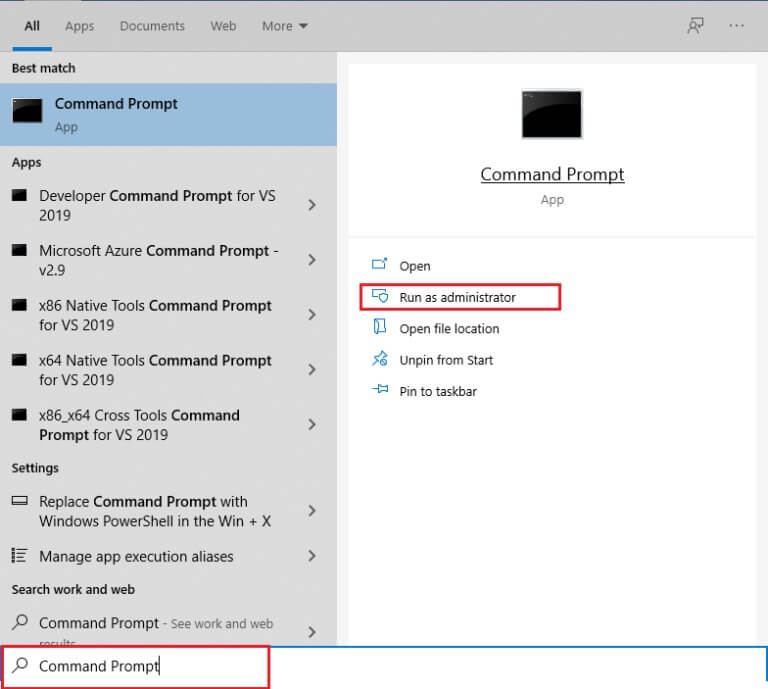
2. Skriv derefter kommandoen Kontrol userpasswords2 og tryk på Enter-tasten.
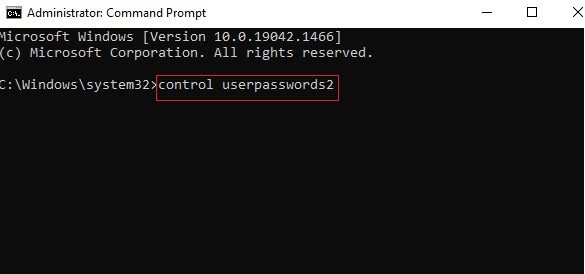
3. Vinduet Brugerkonti vises. Under fanen: "Brugere" , klik på knappen "tilføjelse…" For at tilføje en konto.
4. Vælg en indstilling Log ind uden en Microsoft-konto (Anbefales ikke) og klik på det følgende.
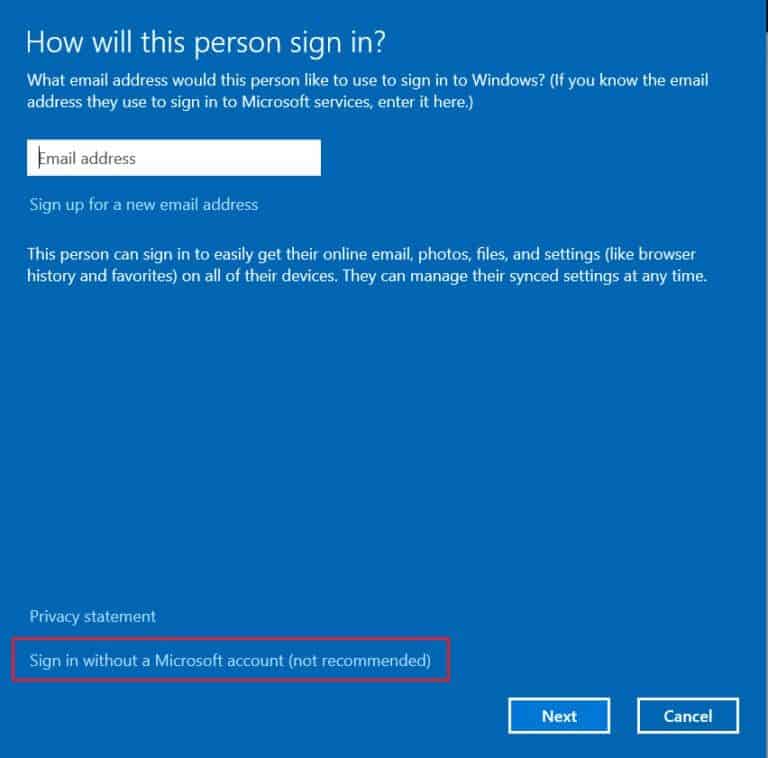
5. Klik derefter på Knap til lokal konto.
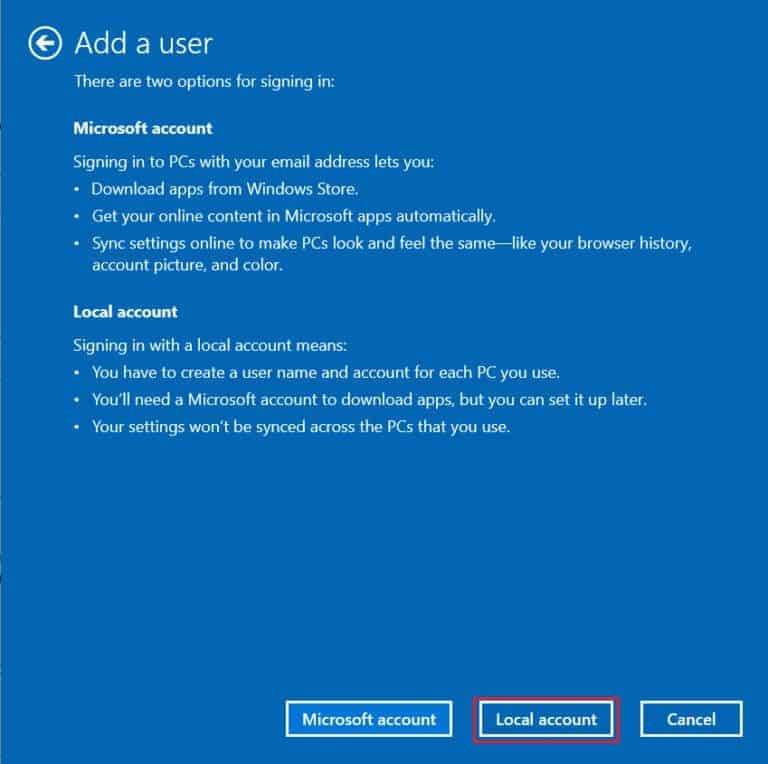
6. Indtast dine loginoplysninger, som er dit brugernavn og din adgangskode. Gentag اللمة المرور Indtast også et adgangskodetip i feltet Bekræft adgangskode. Klik derefter på det følgende.
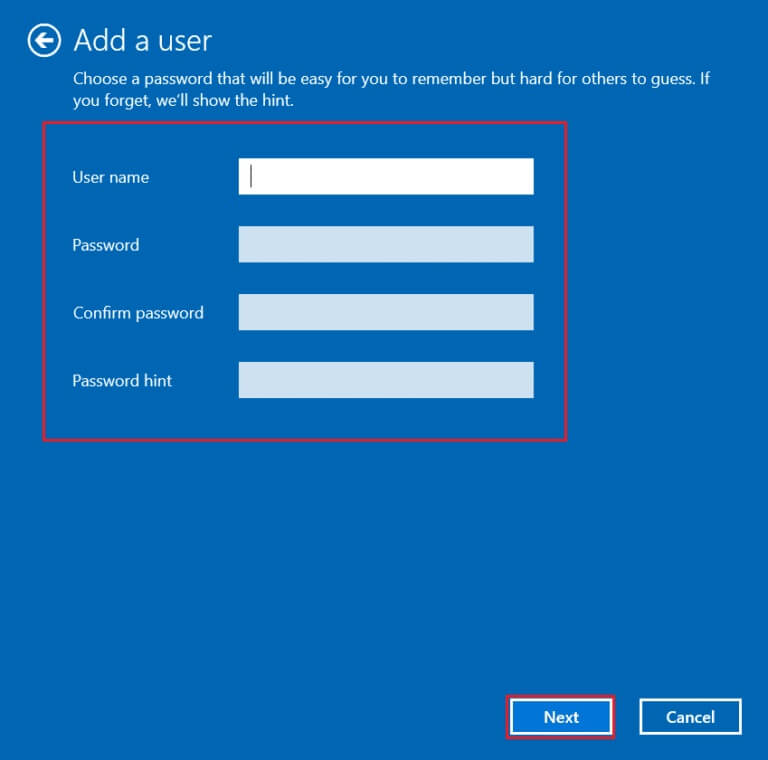
7. Følg Instruktioner på skærmen. Ankør fuk "Slutning" For at oprette en lokal konto.
8. Indstil nu Administratorrettigheder Sådan beregner du ved at vælge en mulighed Ejendomme.
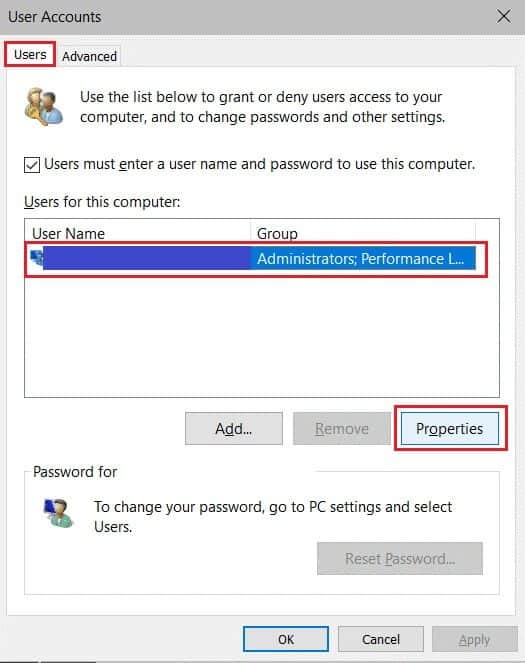
9. Indenfor Fanen Gruppemedlemskab , vælg en indstilling ansvarlig.
10. Klik på Anvend > OK For at gemme de foretagne ændringer.
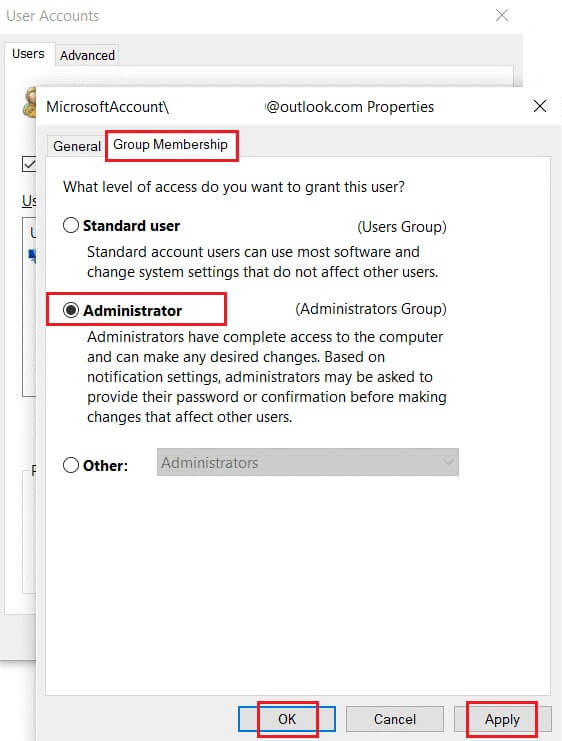
11. Gå nu til din gamle brugerprofil. C: > Brugere > GammelKonto.
Varsel: Her er C: drevbogstavet, hvor Windows er installeret, og OldAccount er din gamle brugerkonto.
12. Kopiér alle filer i mappen undtagen følgende:
- Ntuser.dat.log
- Ntuser.ini
- Ntuser.dat
13. Gå nu til din nye brugerprofil. C: > Brugere > Ny konto.
Varsel: Her er C: drevbogstavet, hvor Windows er installeret, og NewAccount er din gamle brugerkonto.
14. Indsæt alle Filer i den nye brugerkonto din.
15. Kør derefter kontrolpanel Fra søgemenuen, som vist.
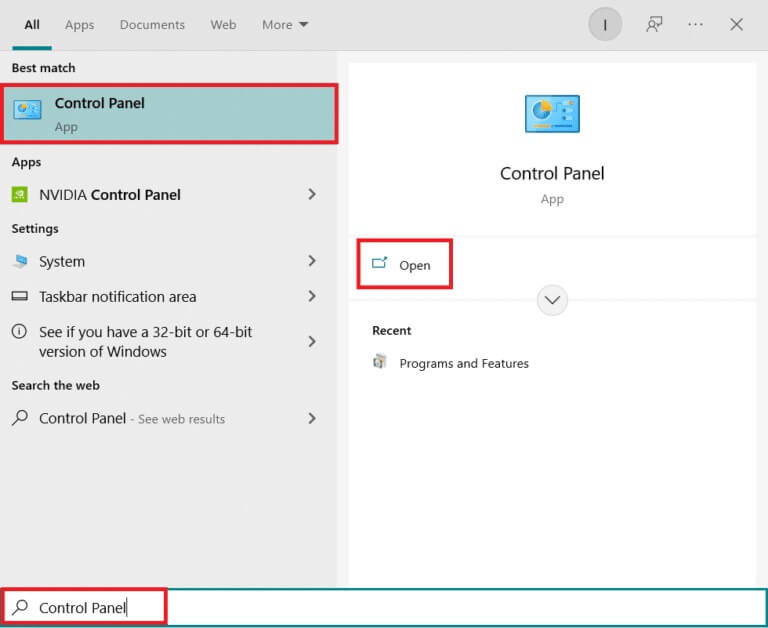
16. Bet-Tag-I-N Vis efter:> Store ikoner og klik på brugerkonti.
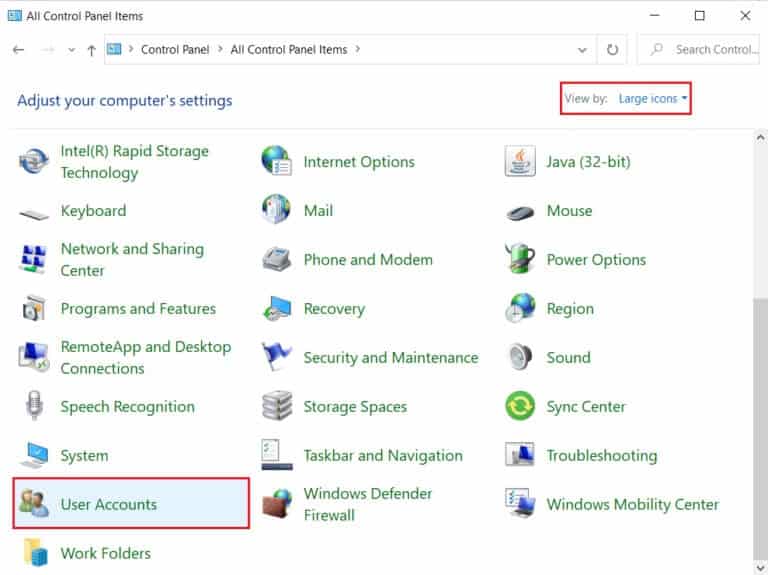
17. Tryk derefter på Administrer en anden konto , som vist.
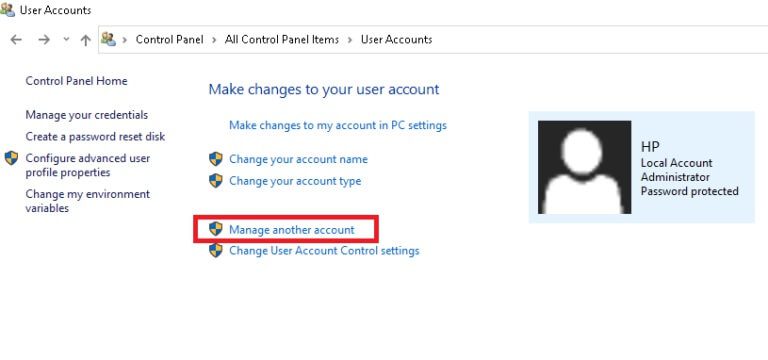
18. Vælg den gamle brugerkonto, og klik på indstillingen slet konto , Som vist nedenfor.
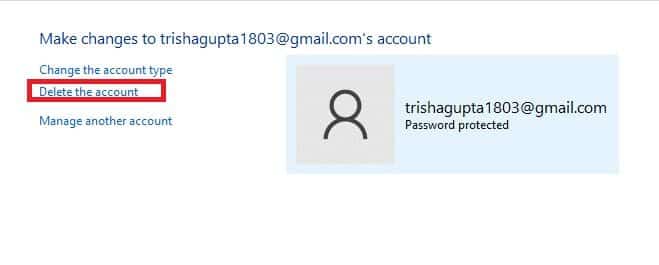
Log nu ind med din nye konto, og du vil ikke længere støde på 0x80004002: Denne grænseflade understøttes ikke.
Metode 6: Reparer systemfiler
System File Checker (SFC) er et indbygget kommandoværktøj, der kan reparere beskadigede og manglende filer. Det erstatter alle beskadigede konfigurationsfiler med gode, hvilket gør det nemt at løse problemet med, at Windows 10 ikke understøtter dette grænsefladeproblem. Her er nogle enkle trin til at køre SFC- og DISM-kommandoerne.
1. Tryk på Windows -nøgle , Og skriv Kommandoprompt og klik på Kør som administrator.
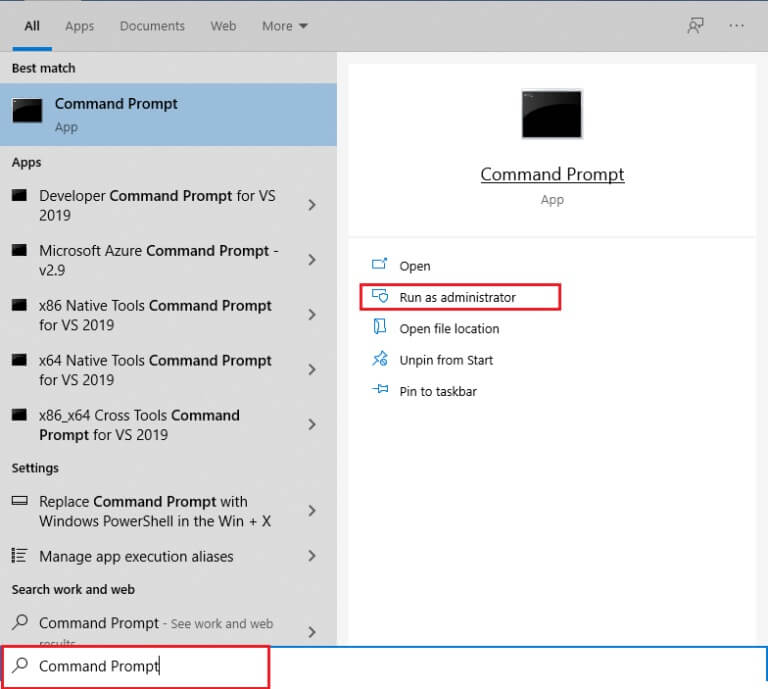
2. Klik på "Ja" i prompt Brugerkontokontrol.
3. Skriv kommandoen chkdsk C: /f /r /x og tryk på Indtast nøgle.
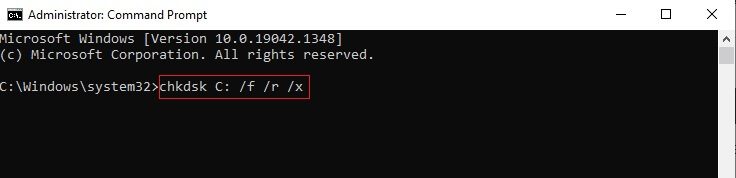
4. Hvis du bliver bedt om at sende en besked, Chkdsk kan ikke køres... Volumen... er i brug. , skriv derefter Y og tryk på Indtast nøgle.
5. Skriv kommandoen igen: sfc / scannow og tryk på Indtast nøgle at tænde Systemfilkontrol.
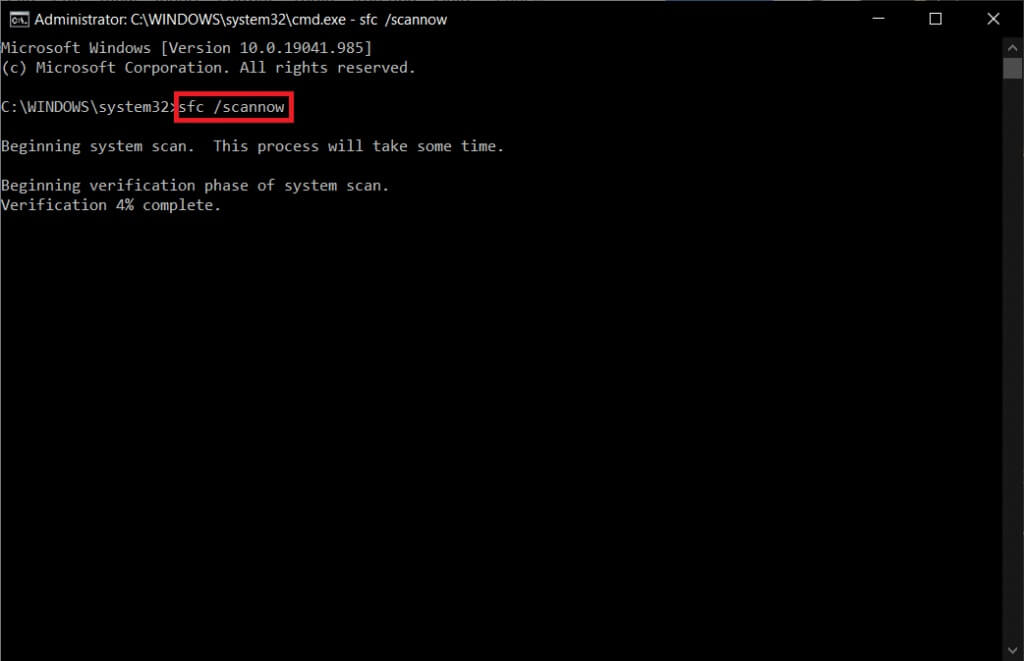
Varsel: Systemscanningen starter og tager to minutter at fuldføre. I mellemtiden kan du fortsætte med at udføre andre aktiviteter, men pas på ikke at lukke vinduet ved et uheld.
Når scanningen er færdig, vises en af disse meddelelser:
- Windows Resource Protection fandt ingen integritetsbrud.
- Windows Resource Protection kunne ikke udføre den anmodede handling.
- Windows Resource Protection fandt og reparerede beskadigede filer.
- Windows Resource Protection fandt beskadigede filer, men kunne ikke reparere nogle af dem.
6. Genstart computeren, når scanningen er færdig.
7. Løb igen Kommandoprompt som administrator Udfør de angivne kommandoer én efter én:
dism.exe /Online /oprydningsbillede /scanhealth dism.exe /Online /oprydningsbillede /gendannelseshelbred dism.exe /Online /oprydningsbillede /startkomponentoprydning
Varsel: Du skal have en fungerende internetforbindelse for at udføre DISM-kommandoer korrekt.
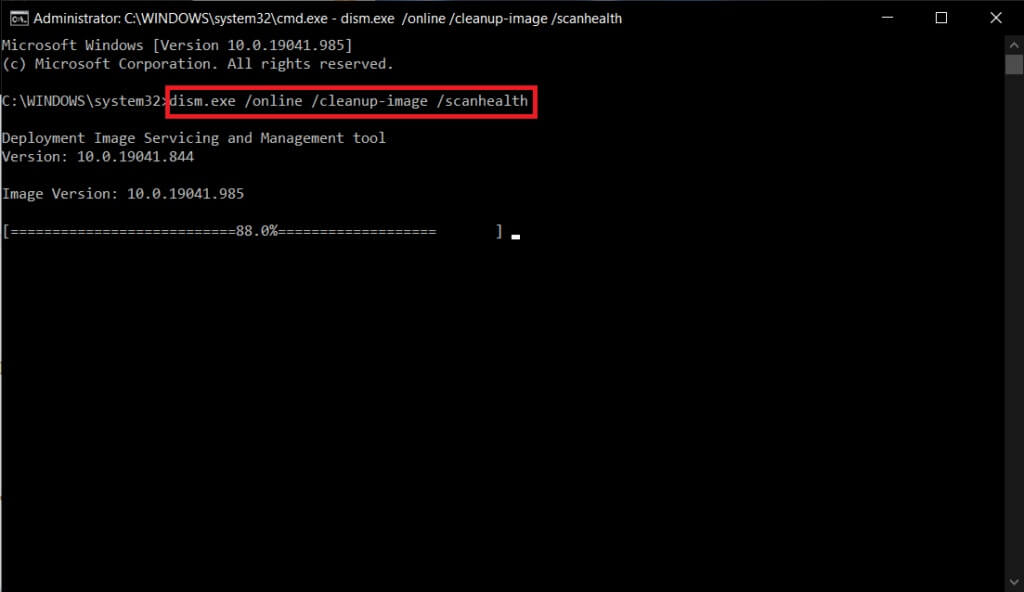
Metode 7: Kør en malwarescanning
Den primære måde at løse problemet på er at håndtere den malware, der findes på din computer. Der kan være skjult skadelig data i systemfilerne, hvilket forårsager problemet. I dette tilfælde ville det være en god løsning at scanne din computer med et robust sikkerhedsværktøj. Du kan enten bruge et tredjepartsværktøj til at scanne din enhed, men i stedet for at stole på ukendt software kan du scanne din computer med en indbygget sikkerhedspakke som følger.
1. Tryk på Windows-tast + I Samtidig med at løbe Indstillinger.
2. Klik her Opdatering og sikkerhedsindstillinger Som vist.
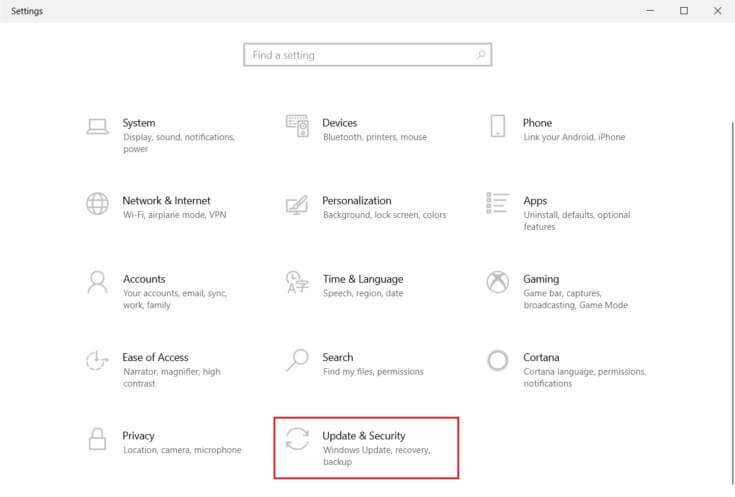
3. Gå til Windows sikkerhed i højre rude.
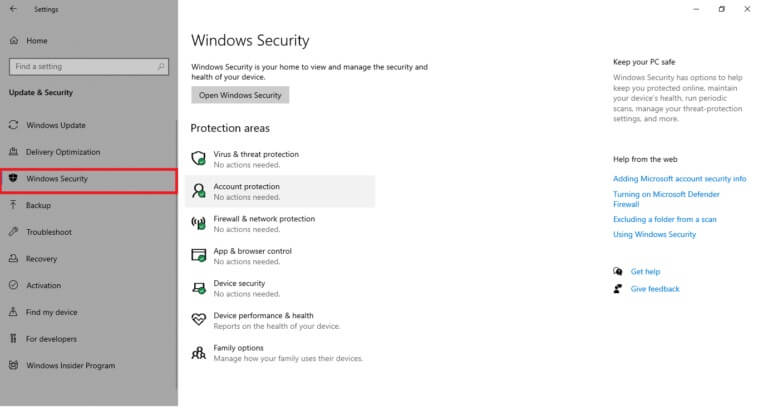
4. Klik på Indstilling Virus- og trusselsbeskyttelse i højre rude.
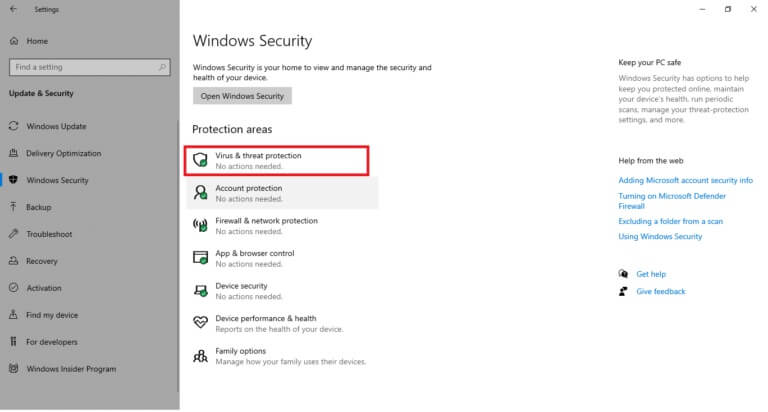
5. Klik på knappen Hurtig scanning For at scanne efter malware.
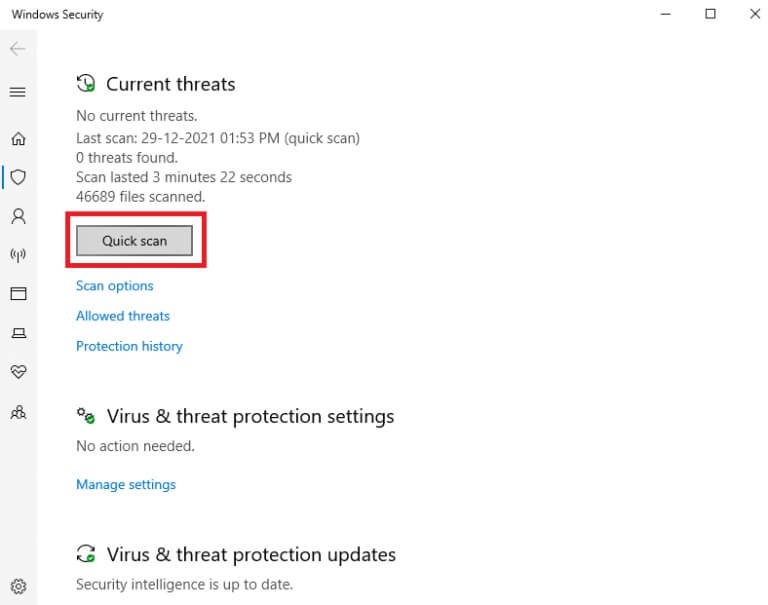
6A. Når inspektionen er afsluttet, vil du være Se alle trusler. Ankør fuk Start processen Blandt de nuværende trusler.
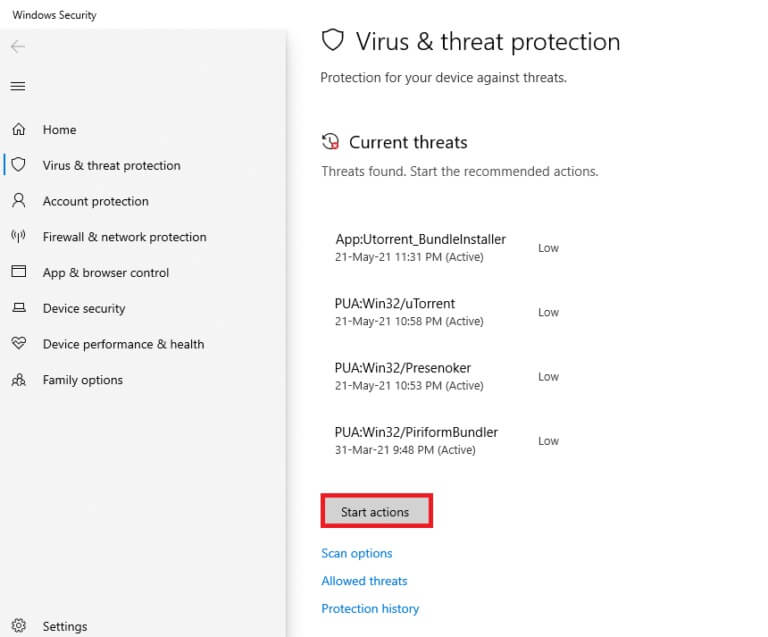
6b. Hvis der ikke er nogen trussel mod din enhed, viser enheden en advarsel. Ingen aktuelle trusler.
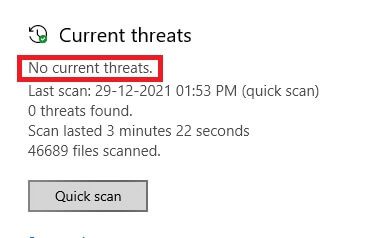
Metode 8: Brug CCleaner
Hvis du stadig oplever fejl 0x80004002, selv på en ny brugerprofil, kan du prøve CCleaner til at fjerne det rod, der forårsager problemet. Selvom der findes en række forskellige pc-oprydningsprogrammer på markedet, har mange brugere bekræftet, at brug af CCleaner løser problemet. CCleaner er et kraftfuldt værktøj, der hjælper dig med at fjerne alle skadelige, inkompatible filer fra din computer, der forårsager problemet. Følg nedenstående trin for at bruge CCleaner.
1. Download CCleaner من Officiel hjemmeside.
Varsel: Hvis du allerede har CCleaner på din enhed, skal du springe til trin 4.
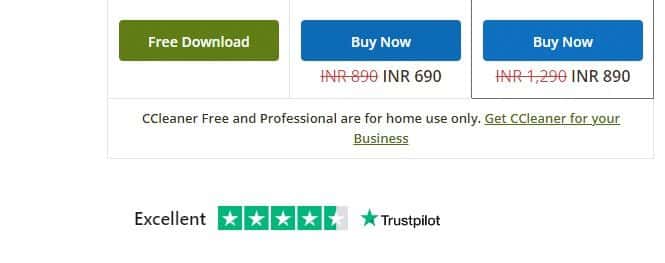
2. Gå derefter til Mine downloads Dobbeltklik på OpsætningsfilI det næste vindue skal du klikke på Installer-knap.
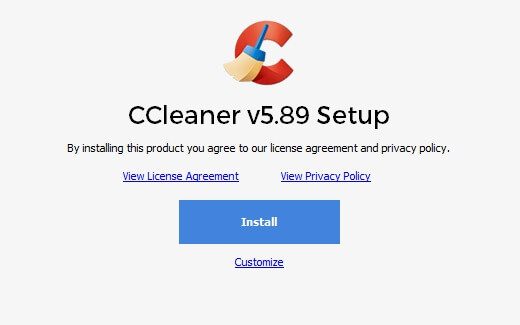
3. Klik derefter Kør CCleaner Applikationen vil nu køre.
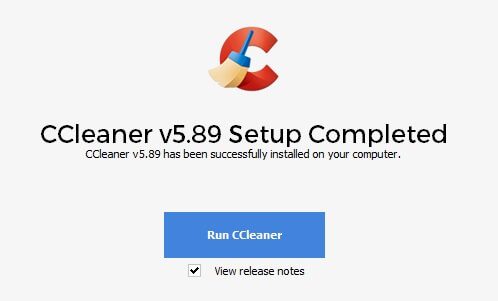
4. Klik nu i højre rude Sundhedstjek I hovedvinduet skal du klikke på Starten Som vist nedenfor.
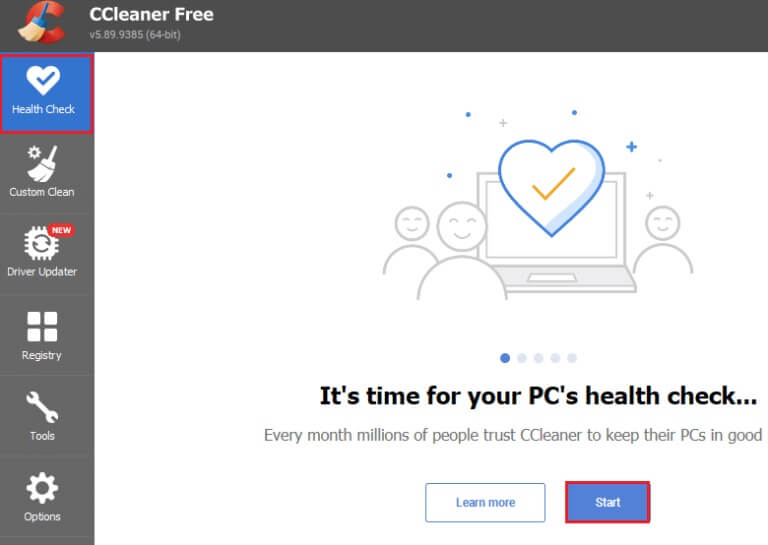
5. Klik nu på linkene Privatliv og Plads, og vælg det, du vil slette fra den foreslåede liste. Klik derefter på Gør det bedre I hovedvinduet som vist.
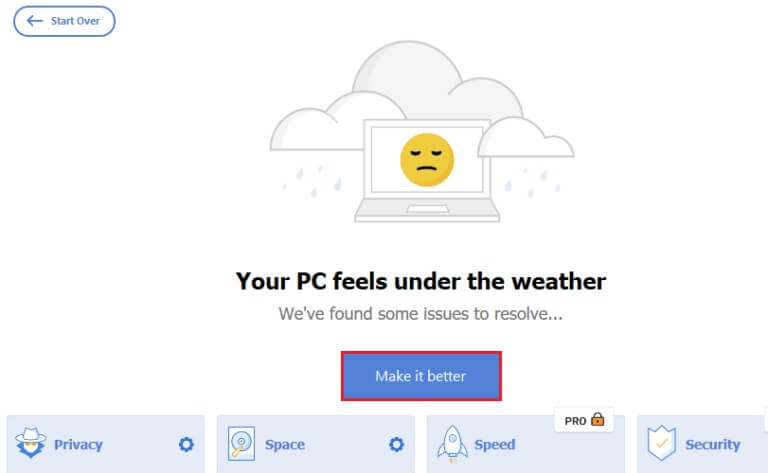
6. Vent på, at det er færdigt. CCleaner Hans mission.
7. Klik nu på Registrering som vist i højre rude.
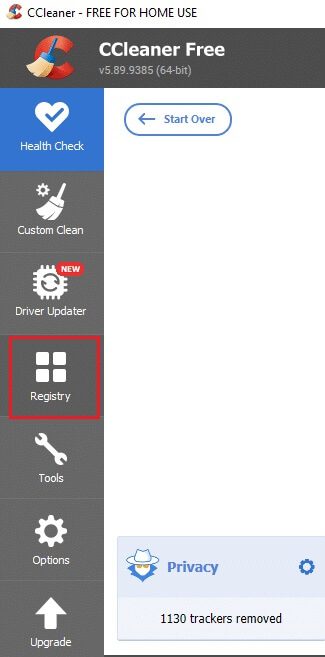
8. Klik derefter Scan efter problemer Som vist.
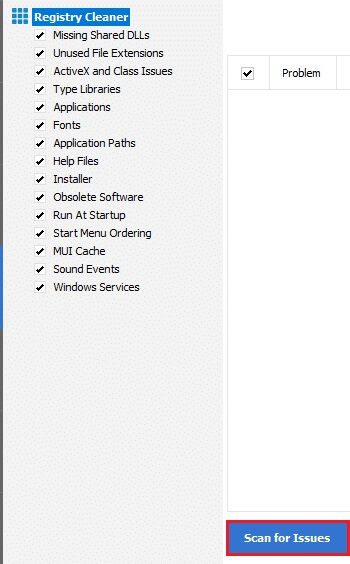
9. Vent derefter, indtil scanningsprocessen er færdig.
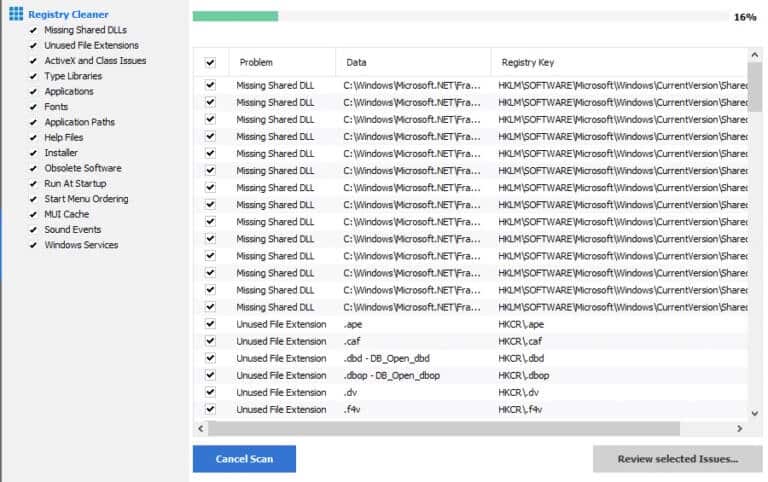
10. Klik nu Gennemgå identificerede problemer… Som vist nedenfor.
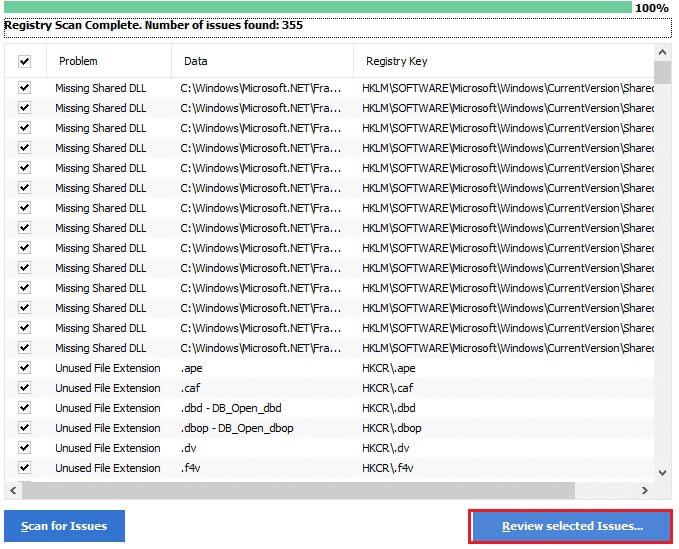
11. Klik på i den næste prompt "Ja" For at sikkerhedskopiere registreringsdatabasen.
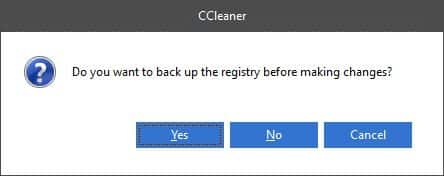
12. Følg instruktionerne på skærmen, og klik på "Ret alle identificerede problemer" For at rydde alle korrupte registreringsdatabasefiler.
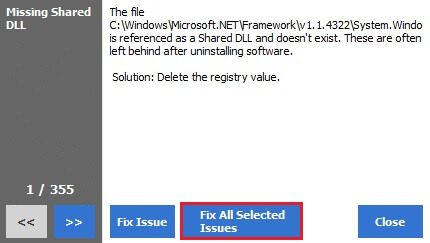
Genstart nu din computer, så vil du ikke støde på fejl 0x80004002 igen.
Metode 9: Opdater Windows
Hvis fejl 0x80004002 skyldes fejl på din computer, kan du rette den ved at opdatere dit operativsystem. Microsoft udgiver ofte opdateringer for at rette eventuelle komplikationer og fejl, der opstår i programrettelserne. Opdater dit operativsystem som beskrevet nedenfor, og se, om du støder på problemet igen.
1. Tryk på Windows-tast + I Samtidig med at løbe Indstillinger.
2. Klik på Opdaterings- og sikkerhedsboks , som vist.
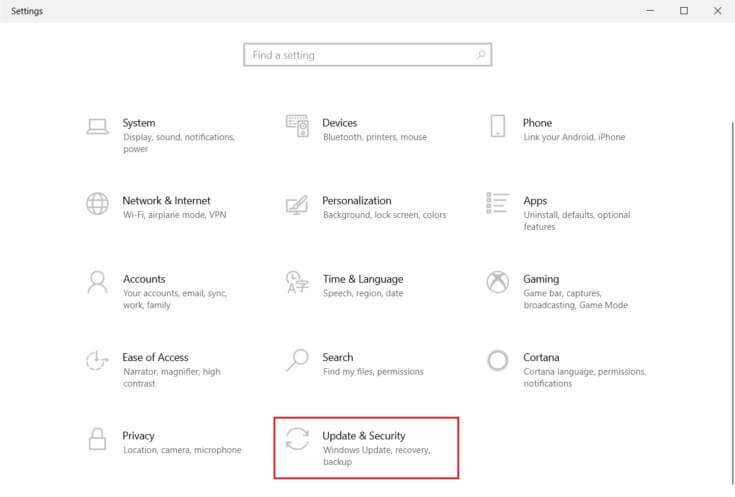
3. i Fanen Windows Update , Klik Knappen Tjek efter opdateringer.
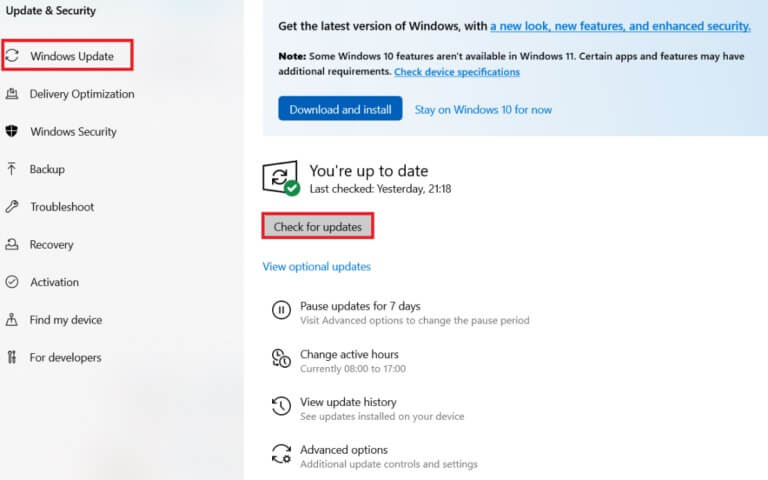
4 a. Hvis tilgængelig Ny opdatering , Klik INSTALLER NU Og følg Instruktioner At opdatere.
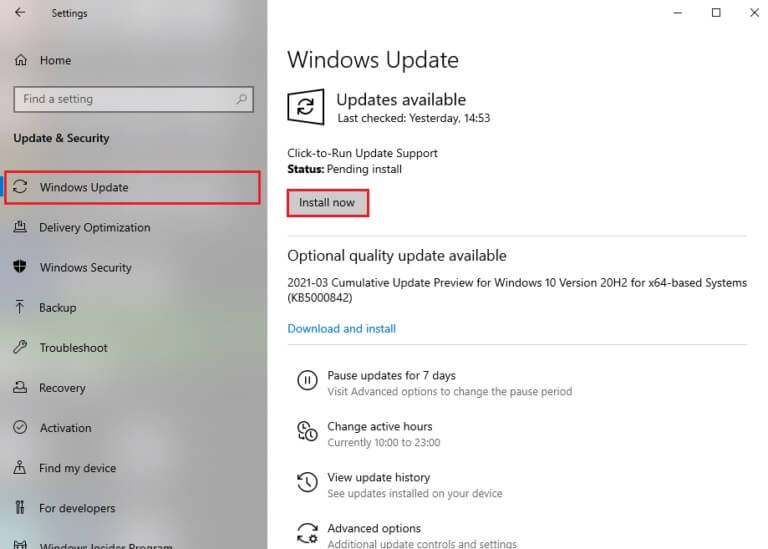
4b. Ellers, hvis Windows opdateret , vil du se en opdateret besked.
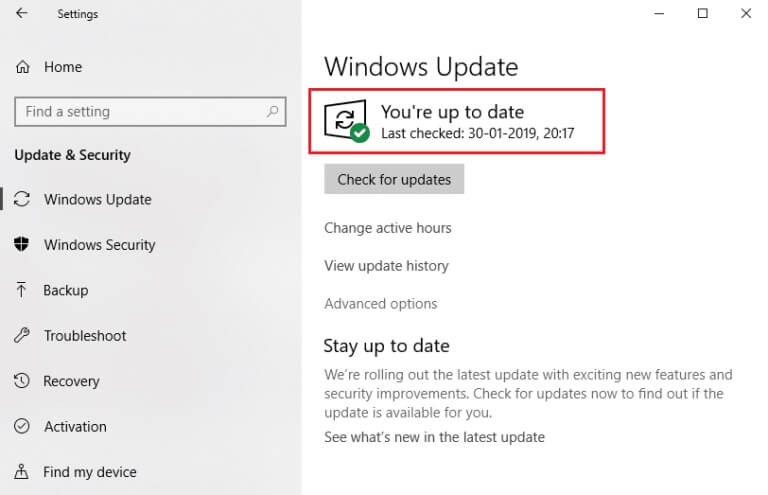
Metode 10: Nulstil din computer
Hvis du ikke får nogen løsning på fejl 0x80004002: Ingen grænseflade understøttes i Windows 10 fra nogen af ovenstående metoder, er det bedre at fortsætte med en ren opstart af din computer.
Varsel: Hvis du fortsætter med denne metode, slettes dine filer. Det anbefales, at du opretter en sikkerhedskopi, før du fortsætter med denne metode.
1. Tryk på Windows -nøgle , Og skriv Nulstil denne pc , og klik på Åbn.
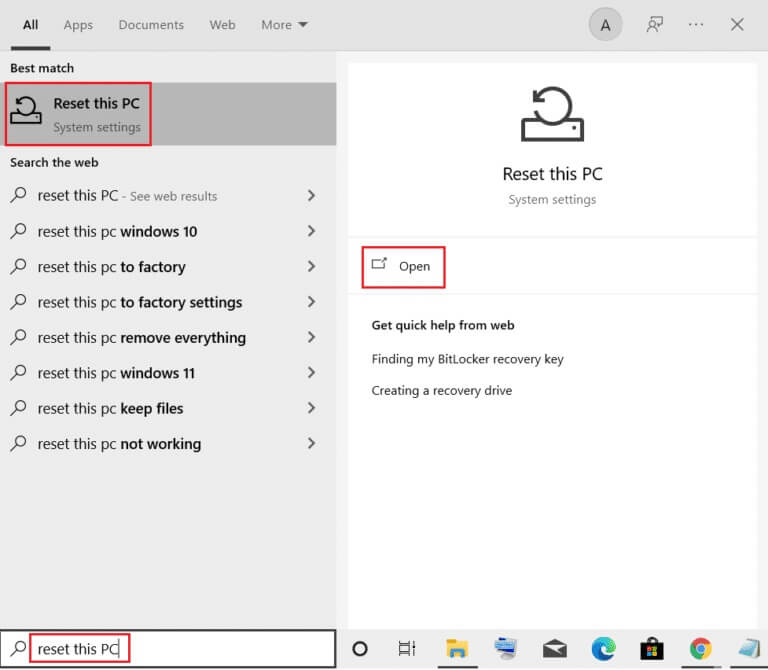
2. Klik på Start i vinduet Indstillinger.
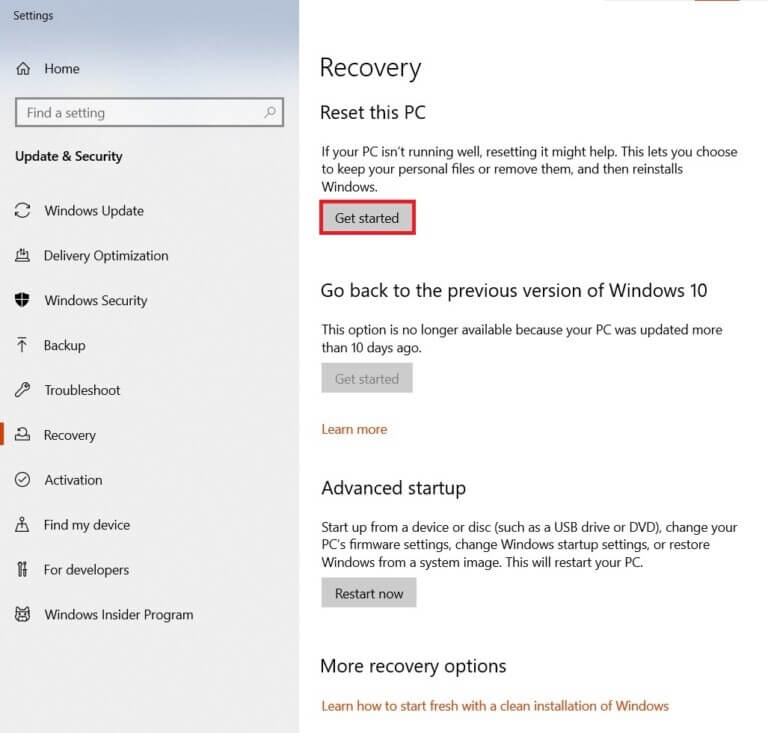
3. Du vil blive bedt om at vælge mellem to muligheder: Behold mine filer og fjern altVælge. fjerne alt.
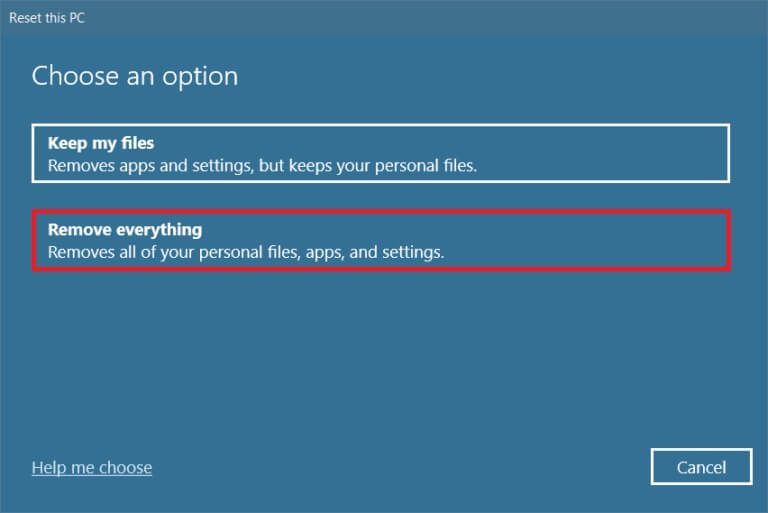
4. På den næste skærm skal du vælge, hvordan du vil geninstallere Windows, ud fra to muligheder: Cloud Download og Lokal geninstallation.
- Cloud-download: Windows downloader den nyeste version til installation efter nulstillingen. Dette kræver en aktiv internetforbindelse.
- Lokal geninstallation: Bruger allerede downloadede Windows-installationsfiler.
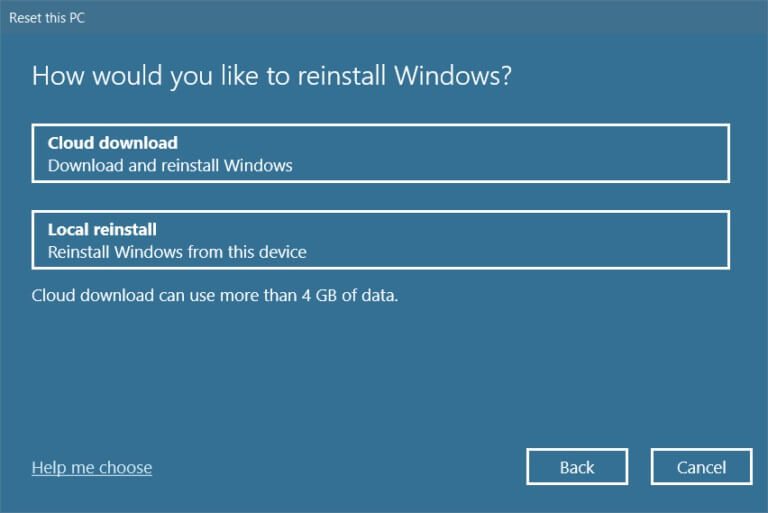
5. Gennemgå dine indstillinger, og klik på "næste" at starte processen.
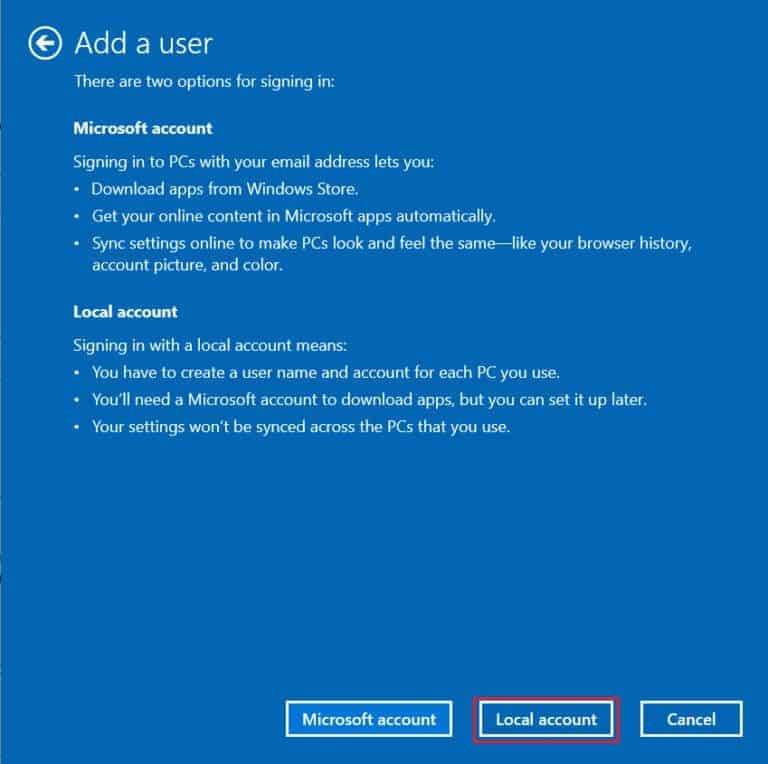
6. Under denne proces genstarter din computer muligvis flere gange. Lad Windows nulstille og omkonfigurere den, når den er klar.
Hvis du dog ikke finder nogen løsning på problemet, skal du udføre systemgendannelseHvis din enhed ikke oplever problemer, vil en gendannelse af din computer løse problemet. Sørg for at oprette et systemgendannelsespunkt, og hvis din computer går ned, eller der opstår fejl, skal du udføre en systemgendannelse.
Vi håber, at denne vejledning var nyttig, og at du var i stand til at rette fejl 0x80004002: Ingen brugerflade understøttes i Windows 10. Del dine forslag og kommentarer til denne artikel i kommentarfeltet nedenfor, og lad os vide, hvilken metode der fungerede bedst for dig.